Skype var et af de mest brugte videoopkaldsprogrammer, og vi har alle brugt det på et tidspunkt til at tale fra computeren. Men det er muligt, at du ikke længere er interesseret i at bruge det, og du foretrækker at lukke din Skype konto, skal du permanent slette din Skype-konto og slet alle data, der er gemt i den.
Uanset om du blot vil fjerne et Skype-abonnement eller annullere det, eller hvis du vil slette din Skype-konto permanent, her er trinene og alt, hvad du behøver at vide for at gøre det.

Opsig abonnement eller skift
Skype har en række planer, som vi kan købe frivilligt, og som ikke er nødvendige for at bruge applikationen. De er planer designet til at foretage internationale opkald rundt om i verden og give os en række månedlige minutter til at ringe til et land, for eksempel med en gratis prøvemåned. I dette tilfælde, hvis vi vil for at opsige eller annullere abonnementet , behøver vi ikke slette Skype-kontoen, men stopper blot planen og stopper med at betale måned for måned.
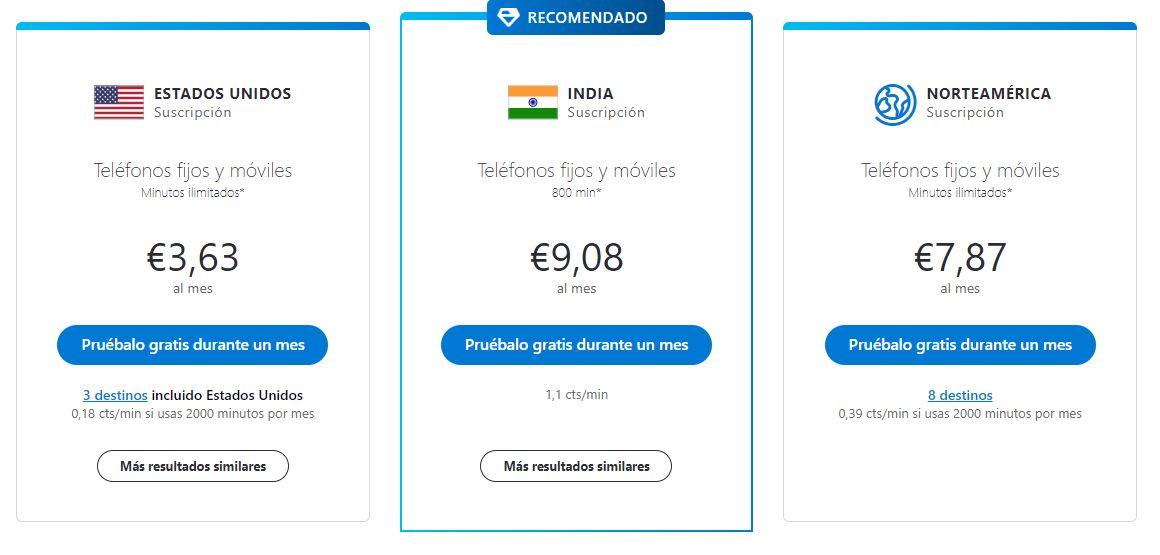
Trinene er enkle, og vi kan gå til Skype-webstedet, hvor vi logger på med vores brugernavn og adgangskode. Vi skal selvfølgelig tage højde for noget: Vi skal opsige abonnementet mindst tre dage før fornyelsesdatoen, hvis vi ikke ønsker, at beløbet for den næste faktureringsperiode skal debiteres vores konto. Når vi har det varmt, og vi er logget ind, går vi til vores Skype-profil på websiden og trykker på " Administrer "
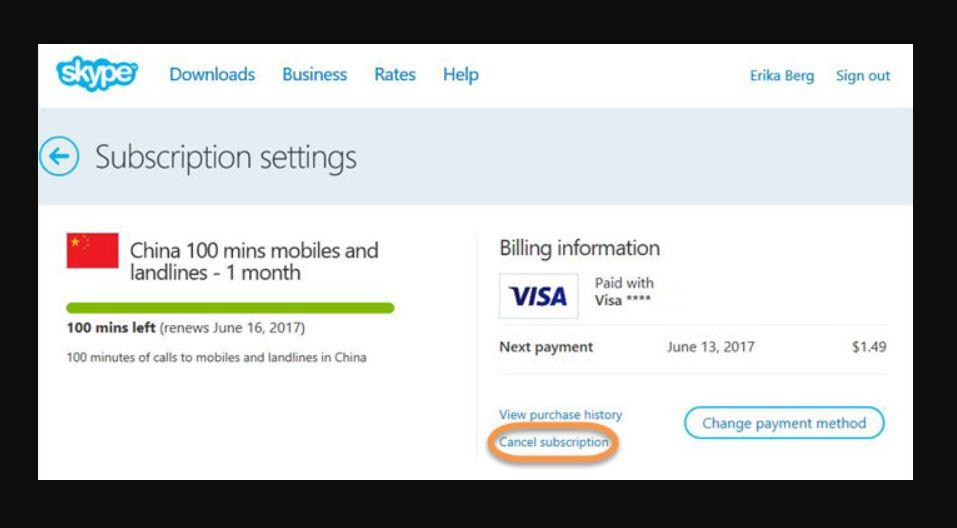
Her vil vi se det eller de abonnementer, som vi har aktive og en knap under betalingsmetoden og næste betalingsdato, der angiver "annuller abonnement". Klik på den, og du skal vælge mellem forskellige årsager til annullering. Når du har valgt, bekræft med den grønne knap for at annullere.
Bemærk venligst, at du kan få refusion, hvis du har opsagt et ubrugt abonnement, eller hvis du har ubrugt Skype-kredit, hvis du anmoder om en refusion inden for 14 dage efter købet. I så fald skal vi gå til købshistoriksiden og vælge ordren. Hvis du har ret til refusion, vil du se en knap, der angiver det, og du kan bekræfte, så den behandles og pengene returneres til dig, så længe du overholder programmets krav og regler.
slet konto
Hvis du vil slette din Skype-konto permanent og slette alle data, kan du gøre det. Men du bør tage højde for en række aspekter.
Hvad man skal overveje
Vi skal huske på, at vores e-mail eller vores Skype-profil er ikke kun i denne applikation, men det er snarere en konto, som vi bruger i andre tjenester. Skype er, som vi har sagt, en af de mange tjenester, som forbrugeren har adgang til fra microsoft konto og vi kan ikke adskille Skype-profilen fra kontoen generelt. I dette tilfælde, hvis vi lukker Microsoft-kontoen, vil vi slette Skype-kontoen, men vi vil ikke være i stand til at logge ind på andre Microsoft-brugerprodukter eller -tjenester såsom Outlook.com, Office Online, OneDrive, Xbox Live eller Windows.
Før du lukker din konto, anbefaler Microsoft, at du tjekker, at alle vigtige oplysninger er gemt, at din Skype-kreditsaldo er blevet brugt, og at du ikke har noget, du stadig kan bruge (hvis du sletter det, kan du ikke få det tilbage) . aktive planer er blevet annulleret. Hvad de anbefaler fra Microsoft, før du lukker din konto, er, at du ved, at de vil blive lukket:
- Outlook.com, Hotmail, Live og MSN e-mail-konti
- OneDrive-filer
- Xbox Live og GamerTag-data
- Skype-id og kontakter
- Office digitale evigvarende licenser
- NuGet.org-kontoen
- Kontosaldo, ubrugte belønningspoint og Microsoft-certificering, inklusive beståede eksamener og tilhørende karakterudskrifter.
Under hensyntagen til dette kan vi beslutte, om vi vil lade Skype-kontoen blive slettet, selvom vi ikke bruger den. Ellers vil alt, eller du har, blive slettet.

Sådan fjerner du permanent
Hvis vi er tydelige på, at vi vil slette Microsoft-kontoen, vil vi ikke gøre det fra Skype selv, men fra hjemmesiden, som virksomheden skal slette en e-mail helt . Som vi kan se på skærmbilledet nedenfor, er der en række anbefalinger og advarsler, som du skal tage højde for (tjek saldo og resterende kreditter, annuller tjenester...) Når vi har læst dem, kan vi vælge, hvor mange dage vi vil bruge inden kontoen lukkes. endelig form.
Som du kan se på billedet, kan vi vælge mellem 30 eller 60 dage til lukning. Fra Microsoft angiver de: “I dette tidsrum er kontoen markeret til lukning, men den eksisterer stadig. For at genåbne det, vil det være nødvendigt at bekræfte brugerens identitet med de aktuelle sikkerhedsoplysninger på kontoen”.

Når du har bekræftet det, skal du trykke på "Næste". Når vi først er her, skal vi gennemgå og kontrollere alle boksene fra Microsoft, før vi bekræfter:
- Adgang til alle personlige data vil gå tabt (...)
- Du mister adgang til Skype, Office 365, Xbox, OneDrive, Azure...
- Adgang til Outlook.com, Hotmail og OneDrive vil gå tabt
- Adgang til alle opnåede Microsoft-certifikater vil gå tabt
- etc.
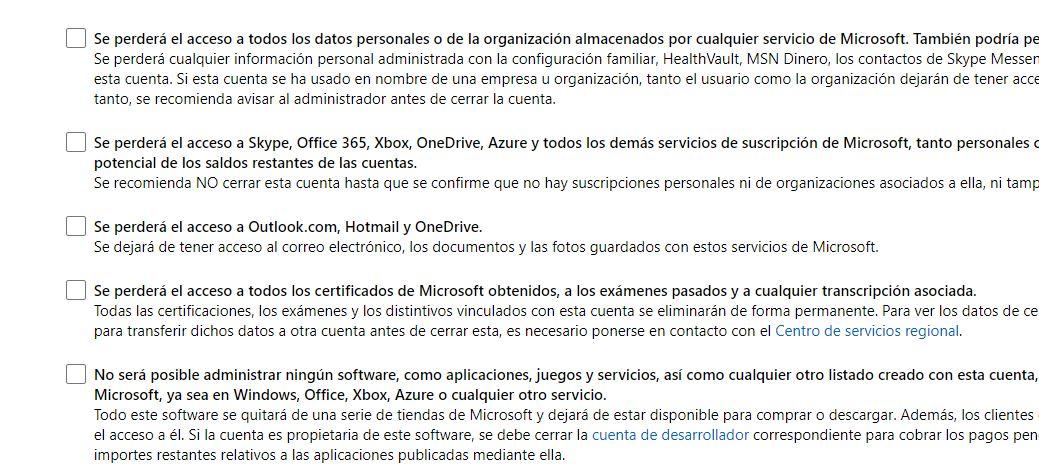
Vi er nødt til at markere boksene en efter en for at slette Microsoft-kontoen, indtil vi når den sidste: "Jeg bekræfter, at jeg forstår, at efter den 60-dages genoprettelsesperiode, Jeg mister adgangen til de websteder, tjenester og data, der er knyttet til denne konto fra Microsoft og at jeg har gennemgået virkningerne af kontolukningen.” Marker afkrydsningsfeltet i dette felt, og vi har kun det sidste trin: vælg årsagen.

Vi kan åbne en dropdown, hvor vi skal vælge, hvorfor vi lukker Microsoft-kontoen:
- Jeg kombinerer Microsoft-konti
- Jeg bruger en anden Microsoft-konto, og jeg har ikke brug for denne
- Denne konto blev hacket
- Jeg vil ikke længere have en Microsoft-konto
- Min grund fremgår ikke af listen
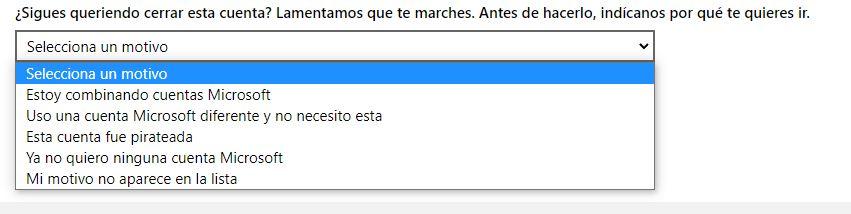
Når vi har valgt det, rører vi ved "Mærk konto for lukning" knap, der giver os mulighed for at informere virksomheden om, at vi ønsker at slette vores e-mail knyttet til Skype og derfor vores Skype-konto.
Gendan konto
Hvis du har valgt ikke at lukke permanent i 60 dage, vi kan inddrive det inden den tid. Når der er gået 60 dage, er der ingen måde at gendanne kontoen på, og den vil blive slettet permanent. Hvis det ikke er sket, kan vi genoprette det og annullere lukningen, og alt vil være, som vi har forladt det.
For at gendanne kontoen skal vi bare gå til enhver Microsoft-tjeneste og log ind med vores sædvanlige e-mail og adgangskode, intet mere.